キャノンのコンパクトデジタルカメラ、PowerShotsx170SLというものを手に入れました。
実はこの個体は故障品で、電源を入れてもレンズが格納されないという症状で撮影は不可能でした。
入手元は「ジモティー」です。
助け合いの精神でモノをもらったりあげたりすることができます。もちろん購入販売でもよいです。基本は直接会っての取引になるので、ユーザーはフリマアプリなどと比べて少ない印象です。
私は「カメラを売ってくれませんか」という応募をしており、何人か取引連絡してくれました。
その中の一人で、「故障したカメラを差し上げますよ」という人がいたので連絡したところ取引が成立。指定場所で待ち合わせて、カメラをいただきました。

外観は非常に綺麗で、大きな傷やアタリはありません。なぜレンズが格納されないか、持ち主曰く「電源が入った状態で落下させてしまった」ということでした。買ってから1年くらいで故障してしまったので、また同じのを買ったとのことでした。
PowerShot SX170 IS - キヤノンカメラミュージアム
本機はどうせ捨てるものだからと私に無償でくれたので、「なんとかよみがえらせてみせます」と誓って受け取りました。
ありがとうございました。
電池を入れて故障状態を確認
電池がなくて故障状態がわからなかったので、早速Amazonにて互換製品を購入。
バッテリーを入れて動作確認しました。状態はこのような感じです↓
そうですよね。最初からレンズが出たままですからエラー検知しますよね。電源が切れても格納されませんし。
キヤノンは修理センターがありますが、修理保証期間に限りがあります。この機種を調べると修理保証期間対象外でした。修理はできるかもしれないが部品がないので治る保証はありません。金額も1から3万円くらいするそうです。
修理に出すくらいだったら自分でだめもとで修理チャレンジするしかないですね。
分解開始
砂や埃を取り除く
何はともあれ早速分解してみることにしました。
砂やホコリのようなものがズーム可動部に入り込んでいることも疑って清掃を目標にたてて分解を慎重に進めます。
あらかじめバッテリーは取り外しておいてくださいね。
背面カバーを取り外す
ネジの位置はわかりやすいですが、短いネジと長いネジがあります。その長さはほとんど変わりませんが間違わないように写真やメモを取っておいてください。
↓青は短いネジでした。そのほかは長いネジです。

ここはレンズの出し入れやオートフォーカスで駆動するモーターですね。どうかモーターが死んでませんように。
レンズまでたどり着くの液晶画面や基盤を取り外さないといけないようです。道のりは長そうですね。あきらめずに進めていきましょう。
前面パネルを外す
ネジは数種類あるので外す前にどこのネジかをメモっておきましょう。覚えておくことは私には不可能ですので必ずメモや写真に残します。
操作ボタン部分を外す
ネジを3本と配線を外すと操作ボタン部分が外れます。配線の外し方は少し難しく、固定しているラッチを上げてピンセットで慎重に外しましょう。

基盤があらわになりました。
液晶画面を外す

テープと配線を取り外します。
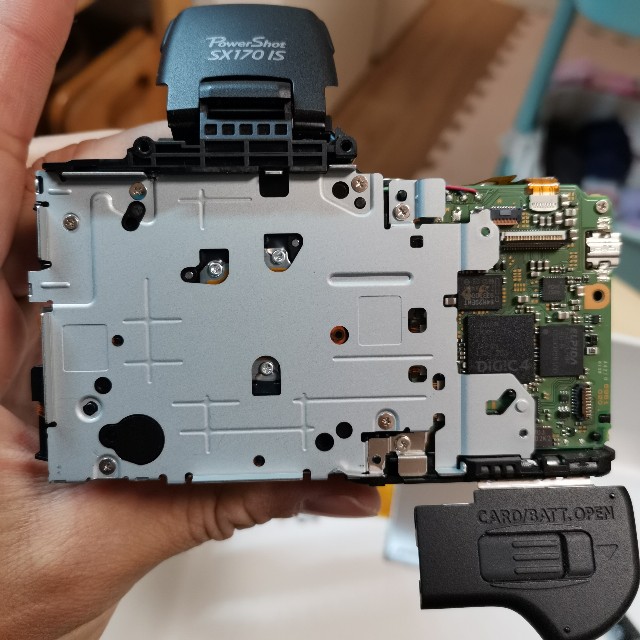
液晶画面が外れました。
液晶画面固定板を外す

ここはネジの種類がたくさんあったので間違わないように気を付けてください。
青〇は短め、赤〇は長め、緑〇は中くらいのネジ、黄〇は特殊な部品ということでメモしていますので参考までにどうぞ。
ネジを外してからはなお慎重に。配線やマイクなどがまだつながっているのでは外していきましょう。

↑黄色矢印は戻す順番なので外すときは逆ですね。

フラッシュの隣に銀ネジがあるのでこれを外せば金属板が外れます。

基盤や撮像素子が見えてきました。ついに分解も佳境にさしかかります。
撮像素子の配線を外す

以上の個所を外していきます。

本体が大きな3つのブロックにわかれました。これ以上外すのは半田ゴテを必要とするので大変になります。配線を切ったり破損しないように慎重に扱いました。

青〇の4か所のネジを外すとさあいよいよレンズの可動部分にたどりつけそうです。
チリや埃を取り払う

ついについにここまで辿りつきました。
見た感じ汚れはチリなどは一切ありません。
ズームレンズの格納
私が思いつくことといったら、物理的にズームレンズを格納してみることしかありませんでした。
↑この歯車こそモーターの動力がズームレンズの出し入れに伝わる箇所です。
これを動かすとズームレンズが格納されました。

元通りに戻す
あとは元通りにしていきます。
これでズームが格納された状態になりました。電源を入れたときに通常通りレンズが格納されているのでエラーが出ないのではないかということです。これでだめならモーターが悪いかもしれません。そうなったら諦めよう…


分解の際に液晶が汚れたのでブロアーやアルコールできれいにしました。

これはコンデンサでしょうか。コンデンサで苦い思い出があります。コンデジ分解時これを金具で触って爆発音と火花が散ったことがあります。本当に恐怖でした。コンデジは二度と触りたくないと思っていたのですが…
最終動作チェック
組み立てが完了して電池を入れて作動してみました。
そしたらなんとエラーがなくなり、通常通りの起動になりました。
これは大成功。幸運です。
おそらくズームレンズが出ているときに何らかの衝撃が加わって、モーターと歯車の噛みにずれが生じてエラーになっていたのかもしれません。それ以外の部分は何の損傷もなかったようです。これで5年10年使えるかもしれません。
光学16倍ズームだし、軽くて持ち運びは便利だし、結構使えそうです。スマホで望遠撮影できますが、電子ズームのものが多くて画質が落ちてしまうのでこのコンパクトデジカメが活躍してくれることがありそうですね。




ジモティーで無償でくれた元の持ち主に感謝して大切に使っていきたいです。

Canon コンパクトデジタルカメラ PowerShot SX620 HS ブラック 光学25倍ズーム/Wi-Fi対応 PSSX620HSBK
- 発売日: 2016/05/26
- メディア: エレクトロニクス



